STEYX関数:回帰直線上の標準誤差を取得する
STEYX 関数は Excel で用意されている関数の一つで、既知の x の値と y の値から回帰直線を作成した場合に、個別の x に対する y の予測値の標準誤差を取得します。ここでは Excel における STEYX 関数の使い方について解説します。
※ Excel の対応バージョン : 365 web 2021 2019 2016 2013 2010 2007
(Last modified: )
STEYX関数の使い方
STEYX 関数は既知の x の値と y の値から回帰直線を作成した場合に、個別の x に対する y の予測値の標準誤差を取得します。
STEYX(既知のy,既知のx)
1 番目の引数には既知の y の値を配列で指定します。 2 番目の引数には既知の x の値を配列で指定します。戻り値として回帰直線上の標準誤差を取得します。
標準誤差とは個別の x に対する y の予測値がどの程度誤差が発生するのかを表します。具体的な取得方法はこの後のサンプルをみてください。
STEYX関数のサンプル
それでは実際に STEYX 関数を使ってみます。 Excel のシートに対象の数値を次のように入力しました。
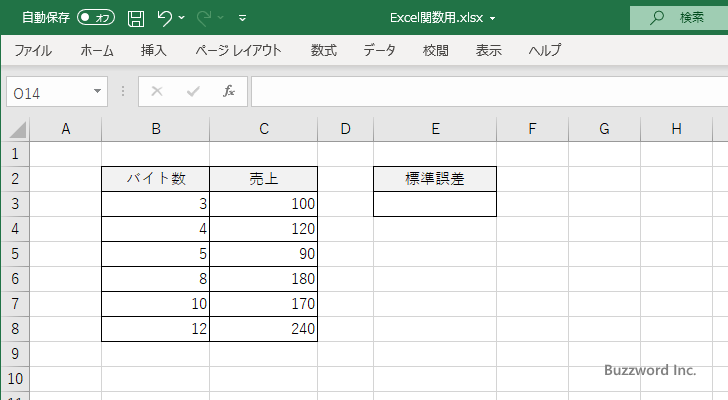
取得した標準誤差を表示する E3 セルを選択し、次のように入力しました。 STEYX 関数の 1 番目の引数に既知の y の配列としてセル範囲の C3:C8 を指定します。 2 番目の引数に既知の x の配列としてセル範囲の B3:B8 を指定します。
=STEYX(C3:C8,B3:B8)
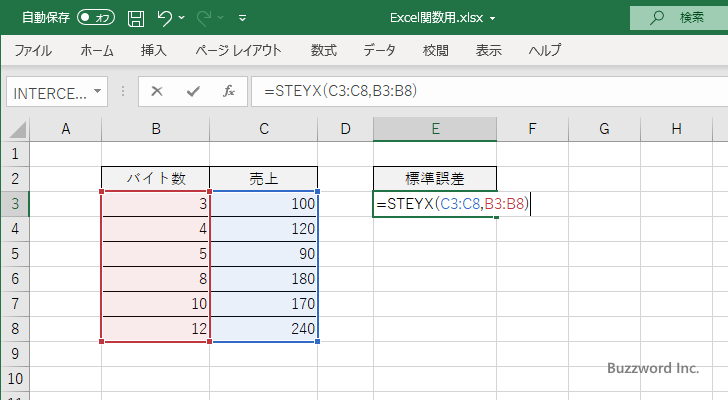
Enter キーを押すと、 E3 セルには次のように表示されます。
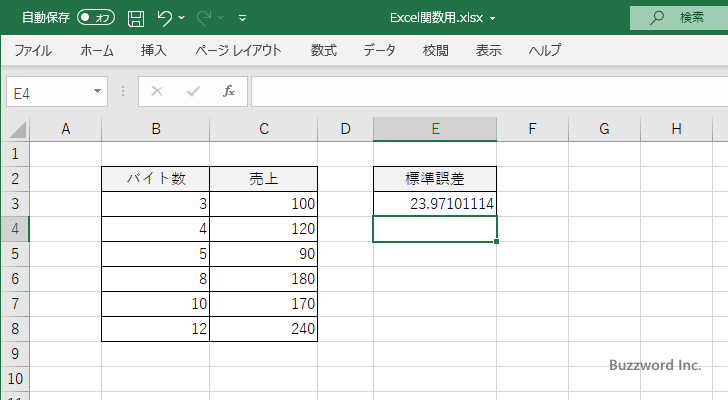
-- --
Excel における STEYX 関数の使い方について解説しました。
( Written by Tatsuo Ikura )

著者 / TATSUO IKURA
プログラミングや開発環境構築の解説サイトを運営しています。